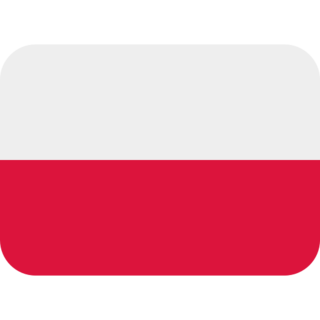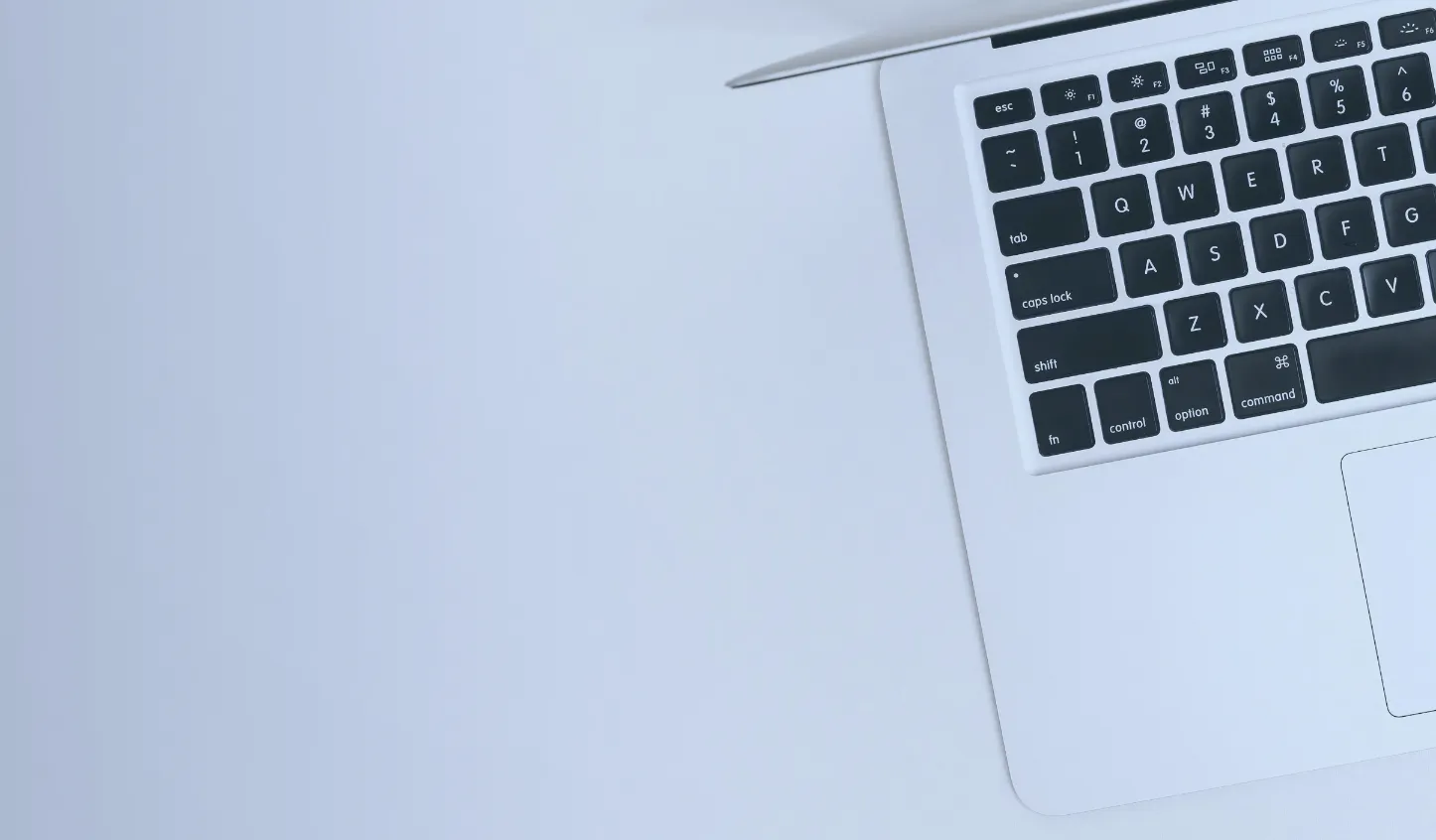
Brak dźwięku w laptopie. Przyczyny i rozwiązania problemu
5 min czytania
Aktualizacja: 8 czerwca 2024
Spis treści
Brak dźwięku w laptopie: Przyczyny i rozwiązania problemu
Sprawdź podstawowe ustawienia
Problemy sprzętowe
Konflikty oprogramowania
Problemy z systemem operacyjnym
Brak dźwięku w laptopie: Przyczyny i rozwiązania problemu
Brak dźwięku w laptopie to frustrujący problem, który może spotkać każdego z nas, niezależnie od tego, czy korzystamy z najnowszego modelu, czy starszego sprzętu. Czasem przyczyny są proste i łatwe do naprawienia, a innym razem mogą być nieco bardziej skomplikowane. W tym blogu przyjrzymy się najczęstszym powodom braku dźwięku oraz skutecznym sposobom na ich rozwiązanie.
Sprawdź podstawowe ustawienia
Zanim zaczniesz panikować, sprawdź podstawowe ustawienia audio. Upewnij się, że głośność nie jest wyciszona ani ustawiona na minimalny poziom. Kliknij ikonę głośnika na pasku zadań i przesuń suwak w górę. Zwróć uwagę, czy nie jest włączony tryb Cisza – to częsty winowajca!
Następnie zajrzyj do ustawień dźwięku w systemie. W panelu sterowania lub w ustawieniach systemowych znajdziesz sekcję dźwięku. Upewnij się, że wybrane urządzenie odtwarzające jest właściwe. Czasami system może samoczynnie przełączyć się na inne urządzenie, na przykład słuchawki Bluetooth. A jeśli to nie pomoże, sprawdź, czy masz aktualne sterowniki dźwięku – przestarzałe mogą być źródłem problemów.
Jeśli to wszystko nie przyniesie efektu, sprawdź ustawienia dźwięku w aplikacjach, z których korzystasz. Upewnij się, że dźwięk nie jest wyciszony w konkretnej aplikacji i że wybrane urządzenie odtwarzające jest prawidłowe.
Problemy sprzętowe

Brak dźwięku w laptopie. Przyczyny i rozwiązania problemu
Kiedy ustawienia nie pomagają, warto zastanowić się nad problemami sprzętowymi. Uszkodzone głośniki lub porty audio mogą być przyczyną braku dźwięku. Spróbuj podłączyć słuchawki lub zewnętrzne głośniki do laptopa. Jeśli dźwięk działa przez słuchawki, to znaczy, że głośniki laptopa mogą wymagać naprawy lub wymiany.
Innym potencjalnym problemem jest uszkodzenie karty dźwiękowej. Możesz to sprawdzić, instalując zewnętrzną kartę dźwiękową. Jeśli dźwięk działa, to wewnętrzna karta dźwiękowa laptopa może wymagać naprawy. Nie zapominaj również o portach audio – mogą być uszkodzone lub zabrudzone. Czasem wystarczy je delikatnie wyczyścić, a w przypadku uszkodzenia, naprawa lub wymiana mogą być konieczne.
Konflikty oprogramowania
Kolejnym powodem braku dźwięku mogą być konflikty oprogramowania. Niekompatybilne sterowniki lub oprogramowanie mogą powodować zakłócenia w działaniu dźwięku. Przejrzyj listę zainstalowanych programów oraz sterowników, aby upewnić się, że są aktualne i współpracują z Twoim systemem operacyjnym. Czasami aktualizacje mogą wprowadzać zmiany, które wpływają na dźwięk.
Zwróć uwagę na aktualizacje systemu operacyjnego – sprawdź, czy problem pojawił się po zainstalowaniu konkretnej aktualizacji. Jeśli tak, spróbuj przywrócić system do wcześniejszego punktu przywracania. Regularne skanowanie systemu za pomocą oprogramowania antywirusowego jest również kluczowe, aby wykryć i usunąć złośliwe oprogramowanie, które może wpływać na dźwięk.
Problemy z systemem operacyjnym
Czasem problem z dźwiękiem może wynikać z systemu operacyjnego. Uszkodzone pliki systemowe lub błędy w konfiguracji mogą wpływać na działanie dźwięku. Warto skorzystać z narzędzi diagnostycznych dostępnych w systemie, które mogą pomóc w wykryciu i naprawie uszkodzonych plików. Często są one wbudowane w system i można je łatwo uruchomić.
Nie zapominaj o ustawieniach BIOS. BIOS odpowiada za podstawowe funkcje sprzętowe laptopa, w tym za działanie dźwięku. Przywrócenie domyślnych ustawień BIOS może pomóc w rozwiązaniu problemu. Zmiany w BIOS mogą być skomplikowane, dlatego zaleca się ostrożność i dokładne zapoznanie się z instrukcjami.
Jeśli problem z dźwiękiem nadal występuje, rozważ przywrócenie systemu operacyjnego do stanu fabrycznego. To może pomóc w rozwiązaniu problemów związanych z dźwiękiem, ale pamiętaj, że wiąże się to z usunięciem wszystkich danych. Zrób kopię zapasową ważnych plików przed przystąpieniem do tej operacji.
Autor artykułu

Tomek Nowacki
Fan technologii i wszelakiej maści gadżetów. Były pracownik jednego z większych sklepów RTV/AGD w Polsce.
Autor artykułu

Tomek Nowacki
Fan technologii i wszelakiej maści gadżetów. Były pracownik jednego z większych sklepów RTV/AGD w Polsce.
Spis treści
Brak dźwięku w laptopie: Przyczyny i rozwiązania problemu
Sprawdź podstawowe ustawienia
Problemy sprzętowe
Konflikty oprogramowania
Problemy z systemem operacyjnym
Tagi
Polecane artykuły
Kolejny artykuł: Przenośne grzejniki, farelki. Co wybrać?